Ανακτήστε τα χαμένα / διαγραμμένα δεδομένα από υπολογιστή, σκληρό δίσκο, μονάδα flash, κάρτα μνήμης, ψηφιακή φωτογραφική μηχανή και πολλά άλλα.
Επιδιόρθωση αρχείων JPG μετά την ανάκτηση με χρήση φαινομενικών μεθόδων
 Ενημερώθηκε από Κάποιος Λιάμ / 20 Δεκεμβρίου 2022 14:20
Ενημερώθηκε από Κάποιος Λιάμ / 20 Δεκεμβρίου 2022 14:20Το JPG ή JPEG είναι μια μορφή αρχείου εικόνας που σημαίνει Joint Photographic Experts Group, η οποία είναι και ο προγραμματιστής της. Αυτή η συγκεκριμένη ομάδα ανθρώπων αποφάσισε να δημιουργήσει αυτή τη μορφή για να κάνει τα μεγάλα αρχεία εικόνας μικρότερα σε μέγεθος. Με αυτόν τον τρόπο, μπορούν να κοινοποιηθούν πιο αποτελεσματικά, γι' αυτό το JPG είναι η πιο δημοφιλής μορφή φωτογραφίας σήμερα. Επιπλέον, είναι συμβατά με όλες σχεδόν τις συσκευές παγκοσμίως και μπορούν να φορτωθούν πολύ γρήγορα όταν τις προβάλετε. Αυτή η μορφή εικόνας έχει μόνο μερικά μειονεκτήματα, και αυτό περιλαμβάνει την ποιότητα. Επειδή το μέγεθος γίνεται μικρότερο όταν συμπιέζετε μια φωτογραφία σε JPG, η ποιότητα της φωτογραφίας μειώνεται επίσης αυτόματα.
Παρόλα αυτά, η μορφή αρχείου JPG εξακολουθεί να είναι μια ιδανική μορφή εικόνας, καθώς έχει περισσότερα πλεονεκτήματα. Ως εκ τούτου, πολλοί άνθρωποι χρησιμοποιούν το JPG ως προεπιλογή για την αποθήκευση εικόνων στις συσκευές τους. Είτε τραβάτε τοπία στην κάμερα της συσκευής σας είτε κατεβάζετε μια φωτογραφία από το διαδίκτυο, αυτές οι εικόνες πιθανότατα αποθηκεύονται ως αρχεία JPG. Λάβετε όμως υπόψη ότι αυτή η μορφή δεν διαφέρει από άλλες μορφές αρχείων. Μπορούν επίσης να καταστραφούν ανά πάσα στιγμή, εάν δεν είστε προσεκτικοί στο χειρισμό των εικόνων σας. Και μερικές φορές, μπορεί να μην παρατηρήσετε ότι ήδη τα διαφθείρετε χωρίς γνώση.
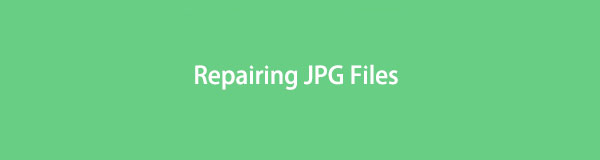
Τούτου λεχθέντος, αυτό το άρθρο θα ρίξει φως σε ορισμένα πιθανά σενάρια για το πώς μπορούν να καταστραφούν τα αρχεία JPG. Έτσι, θα είστε σε θέση να αποφύγετε να κάνετε πράγματα που μπορούν να βλάψουν τα αρχεία σας. Επίσης, αυτή η ανάρτηση θα αναφέρει αποτελεσματικές λύσεις για την επιδιόρθωση κατεστραμμένων αρχείων JPEG. Εάν έχετε ήδη δοκιμάσει πολλές διεργασίες προτού το συναντήσετε, μπορεί να έχετε χάσει ορισμένα αρχεία στην πορεία. Επομένως, συμπεριλάβαμε επίσης ένα εργαλείο τρίτου μέρους για να επαναφέρετε τις κατεστραμμένες εικόνες σας. Στη συνέχεια, μπορείτε τελικά να τα επισκευάσετε μετά την ανάκτηση.

Λίστα οδηγών
Μέρος 1. Γιατί κατεστραμμένο αρχείο JPG
Υπάρχουν διάφοροι παράγοντες που επηρεάζουν την κατάσταση ενός αρχείου JPG. Εάν παρατηρήσετε ότι εκτός από τις φωτογραφίες, οι άλλοι τύποι αρχείων σας είναι επίσης κατεστραμμένοι, μπορεί να έχει να κάνει με ιούς ή κακόβουλο λογισμικό. Μια ισχυρή πιθανότητα είναι ότι έχουν μολύνει ορισμένα αρχεία ή την ίδια την αποθήκευση των αρχείων σας. Αυτό συμβαίνει όταν κατεβάζετε κάτι από τον ιστό, ειδικά εάν είναι από μη ασφαλή ιστότοπο. Ή όταν εγκαθιστάτε μια εφαρμογή ή ένα πρόγραμμα στο τηλέφωνο, την καρτέλα ή τον υπολογιστή σας. Αυτοί οι ιοί και το κακόβουλο λογισμικό θα μπορούσαν να βρουν τρόπους για να εισέλθουν στη συσκευή σας, ο οποίος στη συνέχεια θα προχωρήσει στην καταστροφή των αρχείων σας.
Τώρα, εάν μόνο το αρχείο JPG έχει καταστραφεί, παρατηρήστε τις ενέργειες που κάνατε με τη φωτογραφία. Το έχετε επεξεργαστεί πρόσφατα; Αν ναι, ίσως υπήρξε διακοπή ενώ η επεξεργασία ήταν σε εξέλιξη. Μπορεί να τερματίσατε κατά λάθος τη συσκευή σας τραβώντας το βύσμα, το οποίο προκάλεσε ζημιά στο αρχείο. Ίσως, το ληφθέν αρχείο να είναι ατελές λόγω κακής σύνδεσης στο διαδίκτυο ή διακοπής ρεύματος. Αυτό ισχύει και για τη μεταφορά αρχείων, εάν ξαφνικά αντιμετωπίσετε έλλειψη αποθηκευτικού χώρου στη συσκευή σας. Οι δυνατότητες είναι απεριόριστες, αλλά θα αντιμετωπίσουμε τη λύση για την επιδιόρθωση του προβλήματος στο επόμενο μέρος.
FoneLab Data Retriever - ανακτήστε τα χαμένα / διαγραμμένα δεδομένα από τον υπολογιστή, το σκληρό δίσκο, τη μονάδα flash, την κάρτα μνήμης, την ψηφιακή φωτογραφική μηχανή και πολλά άλλα.
- Ανακτήστε εύκολα φωτογραφίες, βίντεο, έγγραφα και περισσότερα δεδομένα.
- Προεπισκόπηση δεδομένων πριν από την ανάκτηση.
- Ανάκτηση δεδομένων από τη συσκευή, το iCloud και το iTunes.
Μέρος 2. Κατεστραμμένο αρχείο JPG Τρόπος επιδιόρθωσης
Μπορείτε να ξεκινήσετε την επιδιόρθωση κατεστραμμένων αρχείων JPEG δοκιμάζοντας την πιο βασική λύση.
Επιλογή 1. Μετονομάστε τη φωτογραφία χωρίς να αλλάξετε την επέκταση ονόματος αρχείου (.jpg ή .jpeg). Δεν υπάρχουν συγκεκριμένοι κανόνες με το όνομα. Χρειάζεται μόνο να το αποθηκεύσετε και, στη συνέχεια, δοκιμάστε να προβάλετε ξανά το αρχείο. Εάν αυτό δεν λειτουργεί, μπορείτε να δοκιμάσετε άλλες μεθόδους.
Επιλογή 2. Ένας άλλος τρόπος είναι να επιδιορθώσετε τη φωτογραφία JPG μέσω μετατροπής. Η εικόνα σας μπορεί να μην προορίζεται να είναι αρχείο JPG ή JPEG. Μπορεί να μην είναι προσβάσιμο σε αυτόν τον τύπο μορφής, αλλά σε διαφορετική. Μπορείτε να βρείτε έναν δωρεάν διαδικτυακό μετατροπέα και να εισαγάγετε τη φωτογραφία σας εκεί. Δοκιμάστε να το μετατρέψετε σε διαφορετικές μορφές αρχείων και δείτε αν ανοίγει σε μία από αυτές.
Επιλογή 3. Εάν εξακολουθεί να μην λειτουργεί, υπάρχουν ακόμα άλλες επιλογές που μπορείτε να δοκιμάσετε, όπως η εκτέλεση του CHKDSK στη γραμμή εντολών του υπολογιστή σας. Αυτό το εργαλείο συστήματος ή η εντολή σαρώνει σφάλματα συστήματος αρχείων στη μονάδα αποθήκευσης. Έχει τη δυνατότητα να διορθώσει προβλήματα και μπορεί σίγουρα να επιδιορθώσει τα κατεστραμμένα αρχεία JPG σας, εάν το πρόβλημα οφείλεται σε κατεστραμμένους τομείς ή άλλα ζητήματα στη μονάδα δίσκου.
Ακολουθήστε τις παρακάτω οδηγίες για να διορθώσετε το κατεστραμμένο αρχείο JPEG με την εντολή CHKDSK:
Βήμα 1Συνδέστε τη μονάδα αποθήκευσης στον υπολογιστή εάν το αρχείο JPG δεν βρίσκεται στη μονάδα δίσκου του ίδιου του υπολογιστή. Στη συνέχεια χτυπήστε το Των Windows + R πλήκτρα για να ανοίξετε το Run.
Βήμα 2Εκκίνηση του Γραμμή εντολών εισάγοντας cmd στο πλαίσιο αναζήτησης. Στη συνέχεια, πληκτρολογήστε chkdsk (γράμμα μονάδας δίσκου):/f στο παράθυρο εντολών.
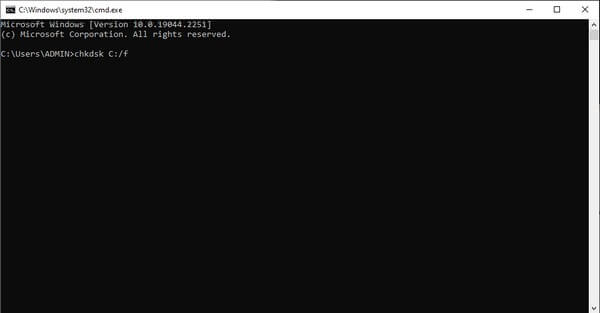
Βήμα 3Το πρόγραμμα θα ξεκινήσει τη σάρωση για προβλήματα στη συσκευή σας. Ολοκληρώστε τη διαδικασία και επανεκκινήστε τον υπολογιστή σας για να δείτε εάν το αρχείο JPG λειτουργεί.
Μέρος 3. Πώς να ανακτήσετε αρχεία JPG σε υπολογιστή με το FoneLab Data Retriever
Τώρα που έχετε βρει τη λύση για να επιδιορθώσετε τα αρχεία JPG, ήρθε η ώρα να ανακτήσετε τα διαγραμμένα, ώστε να τα επιδιορθώσετε και εσείς. FoneLab Data Retriever θα σας βοηθήσει να τα επαναφέρετε επαγγελματικά με λίγα μόνο απλά βήματα. Αυτό το εργαλείο ανακτά κατεστραμμένα ή μη κατεστραμμένα αρχεία από υπολογιστές, μονάδες flash, κάρτες μνήμης και άλλα.
FoneLab Data Retriever - ανακτήστε τα χαμένα / διαγραμμένα δεδομένα από τον υπολογιστή, το σκληρό δίσκο, τη μονάδα flash, την κάρτα μνήμης, την ψηφιακή φωτογραφική μηχανή και πολλά άλλα.
- Ανακτήστε εύκολα φωτογραφίες, βίντεο, έγγραφα και περισσότερα δεδομένα.
- Προεπισκόπηση δεδομένων πριν από την ανάκτηση.
- Ανάκτηση δεδομένων από τη συσκευή, το iCloud και το iTunes.
Ακολουθήστε τις παρακάτω οδηγίες για να ανακτήσετε αρχεία JPG στον υπολογιστή με FoneLab Data Retriever:
Βήμα 1Δωρεάν λήψη του FoneLab Data Retriever από την επίσημη ιστοσελίδα της. Μόλις κάνετε κλικ στο ληφθέν αρχείο λογισμικού, ξεκινήστε τη διαδικασία εγκατάστασης. Θα χρειαστούν μόνο λίγα δευτερόλεπτα για να μπορέσετε να εκτελέσετε το πρόγραμμα στον υπολογιστή σας.
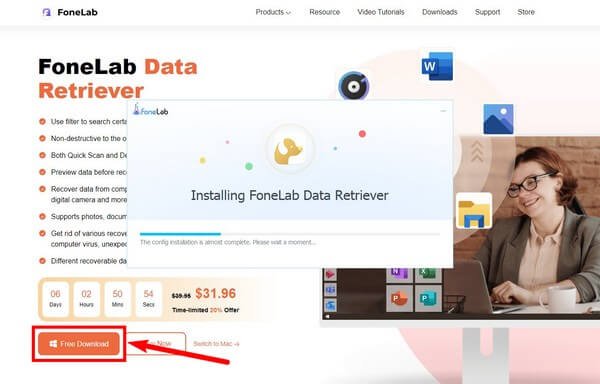
Βήμα 2Επιλέξτε μόνο το Εικόνα τύπο δεδομένων από τη λίστα των διαθέσιμων τύπων στην κύρια διεπαφή. Στη συνέχεια, παρακάτω, κάντε κλικ στη θέση των κατεστραμμένων αρχείων JPG. Επιλέγω σάρωση μετά για να προχωρήσετε.
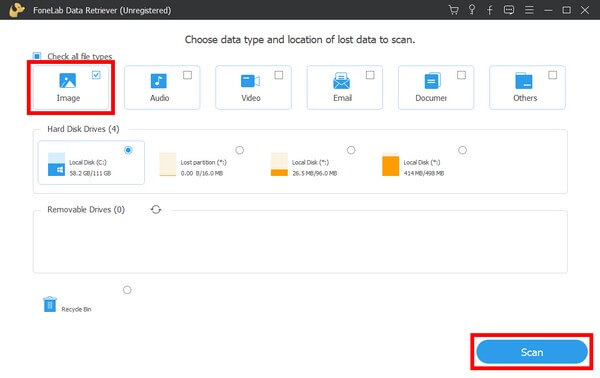
Βήμα 3Αποκτήστε πρόσβαση στο φάκελο Image στην επόμενη διεπαφή. Στο εσωτερικό υπάρχει ένα νέο σύνολο φακέλων. Ανοίξτε το φάκελο JPG και βρείτε τις φωτογραφίες που θέλετε να ανακτήσετε. Μπορείτε επίσης να χειριστείτε τη γραμμή αναζήτησης για να τα βρείτε πιο γρήγορα.
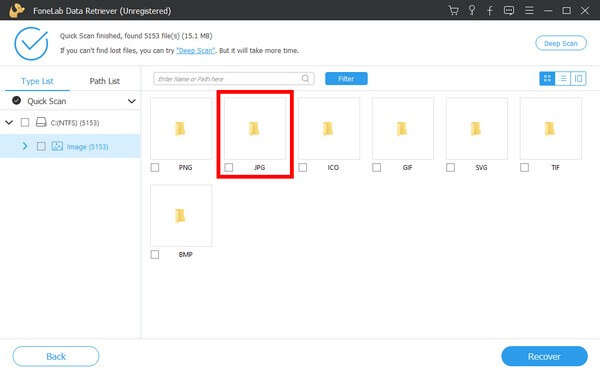
Βήμα 4Επιλέξτε το πλαίσιο ελέγχου κάθε αρχείου JPG που αποφασίζετε να ανακτήσετε. Τέλος, χτυπήστε το Ανάκτηση καρτέλα για να τα επαναφέρετε στον υπολογιστή σας.
FoneLab Data Retriever - ανακτήστε τα χαμένα / διαγραμμένα δεδομένα από τον υπολογιστή, το σκληρό δίσκο, τη μονάδα flash, την κάρτα μνήμης, την ψηφιακή φωτογραφική μηχανή και πολλά άλλα.
- Ανακτήστε εύκολα φωτογραφίες, βίντεο, έγγραφα και περισσότερα δεδομένα.
- Προεπισκόπηση δεδομένων πριν από την ανάκτηση.
- Ανάκτηση δεδομένων από τη συσκευή, το iCloud και το iTunes.
Μέρος 4. Συχνές ερωτήσεις σχετικά με την επιδιόρθωση και την ανάκτηση κατεστραμμένων αρχείων JPG
1. Μπορείτε να ανοίξετε κατεστραμμένα αρχεία JPEG;
Εξαρτάται από το πόσο κατεστραμμένο είναι το αρχείο JPEG. Ορισμένες κατεστραμμένες εικόνες μπορούν να ανοίξουν αλλά δεν μπορούν να προβληθούν πλήρως. Ίσως, μόνο τα μισά ή μέρη τους μπορούν να εμφανιστούν. Αλλά τις περισσότερες φορές, δεν μπορούν να ανοίξουν.
2. Υποστηρίζει το FoneLab Data Retriever μορφή αρχείου εικόνας PNG;
Ναι είναι. Το FoneLab Data Retriever υποστηρίζει σχεδόν όλες τις δημοφιλείς μορφές αρχείων εικόνας. Εκτός από JPG ή JPEG, περιλαμβάνει επίσης PNG, GIF, BMP, PSD, RAW, ICO, SVG, TIF και άλλα.
3. Είναι το PNG καλύτερο από το JPEG;
Το PNG είναι καλύτερο όσον αφορά την ποιότητα. Η ποιότητα μιας εικόνας δεν θα μειωθεί όταν συμπιέζεται σε αρχείο PNG. Αλλά εκτός από αυτό, το JPEG έχει περισσότερα πλεονεκτήματα γενικά.
FoneLab Data Retriever - ανακτήστε τα χαμένα / διαγραμμένα δεδομένα από τον υπολογιστή, το σκληρό δίσκο, τη μονάδα flash, την κάρτα μνήμης, την ψηφιακή φωτογραφική μηχανή και πολλά άλλα.
- Ανακτήστε εύκολα φωτογραφίες, βίντεο, έγγραφα και περισσότερα δεδομένα.
- Προεπισκόπηση δεδομένων πριν από την ανάκτηση.
- Ανάκτηση δεδομένων από τη συσκευή, το iCloud και το iTunes.
Μια κατεστραμμένη εικόνα ή οποιοσδήποτε τύπος αρχείου μπορεί εύκολα να επιλυθεί όταν έχετε τα κατάλληλα εργαλεία και μεθόδους στα οποία μπορείτε να βασιστείτε. Εάν θέλετε να βρείτε περισσότερα, παρακαλούμε μεταβείτε στο FoneLab Data Retriever ιστοσελίδα εύκολα.
